16年にiPhoneのストレージを増やす2022の簡単な方法
iPhoneには拡張可能なカードスロットがありません。これは、ストレージ容量が小さいiPhoneを持っていないユーザーにとって大きな問題になることがあります。
また、大量のデータやアプリを保持する習慣がある人にとっては問題です。 このような場合、ユーザーはモバイルデバイスの空き容量を増やすために、データをゴミ箱に移動する必要があります。
iPhoneには、削除できない重要なデータがある場合があります。 あなたを助けるために、私たちはあなたがすることができる最高の可能なオプションを考え出しました iPhoneのストレージを増やす 古いデータを失うことなく。
Contents [show]
- 1 iPhoneのストレージを増やすための16の最良の方法
- 1.1 データクリーニングソフトウェア
- 1.2 USBフラッシュメモリ
- 1.3 iCloud
- 1.4 iTunes
- 1.5 スクリーンショットを撮り、ビデオを圧縮する
- 1.6 クラウドストレージを活用する
- 1.7 ダウンロードした音楽を削除する
- 1.8 ダウンロードしたテレビ番組/映画を削除する
- 1.9 不要なiMessageの添付ファイルを削除する
- 1.10 WhatsAppメディアをクリアする
- 1.11 WhatsAppで自動メディアダウンロードをオフにする
- 1.12 使用しないアプリを削除する
- 1.13 未使用のアプリをオフロードする
- 1.14 ストレージのアンインストールと再インストール-重いアプリ
- 1.15 写真ストレージを最適化する
- 1.16 ブラウザのキャッシュをクリアする
- 2 よくある質問
- 3 最後の言葉
iPhoneのストレージを増やすための16の最良の方法
データクリーニングソフトウェア
iPhoneでアプリを使用すると作成される一時ファイルやジャンクファイルがたくさんあります。 時間の経過とともに、役に立たないファイルのために大量のストレージを使用する可能性があります。
それらをきれいにするためにあなたは行くことができます iMyFone Umate Pro ソフトウェア。 これは、すべてのジャンクファイルを削除するのに役立ちます。したがって、アプリ、写真、ビデオなどのデータを削除することなく、必要なスペースをクリアできます。
ソフトウェアには、画像の圧縮などのオプションもあります。 あなたは私たちの完全なをチェックすることができます iMyFoneUmateProのレビューとチュートリアル.
また、あなたは試すことができます 重複した写真ファインダーアプリのXNUMXつ例えば、 ジェミニの写真.
USBフラッシュメモリ
外部デバイスを使用して、デバイスの容量を拡張できます。
たとえば、 SanDiskiXpandUSBスティック iPhoneのデータストレージを増やすために特別に作られています。
SanDisk iXpand Flash Drive 64GB for iPhone and iPad、Black / Silver、(SDIX30N-064G-GN6NN)
- ほとんどのiPhoneケースに収まるように柔軟なコネクタで設計されています
- カメラ、連絡先から写真やビデオを自動的にバックアップします
製品の価格と入手可能性は2022-07-06の時点で正確であり、変更される可能性があります。 購入時にAMediaClubに表示された価格と在庫情報は、この製品の購入に適用されます。 アフィリエイトリンク/AmazonProductAdvertisingAPIの画像。 AmazonおよびAmazonのロゴは、Amazon.com、Inc.またはその関連会社の商標です。
iPhoneをiXpandに接続し、古いデータをこのデバイスに移動する必要があります。 それは非常にユーザーフレンドリーです、あなたはそれを通常のペンドライブとして使う必要があります。 これをiPhoneの充電ポートに挿入するだけで、このポータブルUSBスティックに残りの作業を任せることができます。
SanDiskiXpandはで利用可能です 32GB、64GB、128GB、および256GB そしてそれはiPhoneのすべてのバージョンと互換性があります。
これは、追加のストレージを取得するための非常に簡単な方法です。 このUSBフラッシュドライブを購入する Amazonで。
iCloud
iOSユーザーの場合、Appleが提供するiCloudストレージについてすでに知っているかもしれません。 iCloudに登録すると、5GBの無料ストレージが自動的に利用できます。
ワイヤレスインターネット接続を使用して、データをiCloudに直接アップロードできます。 その後、iPhoneからそれを削除して、iPhoneのスペースを解放することができます。 そのデータが再び必要なときはいつでも、iCloudからダウンロードして戻すことができます。
あなたが5GBのスペースを消費するならば、あなたは彼らのために行かなければならないでしょう プレミアムプラン あなたの要件に応じて。
iCloudフォトライブラリと呼ばれる機能もあります。 iCloudの写真、メディアファイルをアップロードしてデバイス間で共有できます。
または、次の方法でスペースを解放してみてください。 iCloudデータをGoogleドライブに転送する.
iTunes
iPhoneをPC/Macに接続し、iTunesを使用してコンピュータ上のiPhoneの完全なバックアップを取ります。 その後、iPhoneで不要なファイルを削除して、大量のメモリを確保することができます。
スクリーンショットを撮り、ビデオを圧縮する
あなたは間違いなくあなたのiPhoneで多くのスペースを消費する非常に多くの写真やビデオをキャプチャしたでしょう。
ご存知のように、iPhoneでキャプチャされた画像は多くのデバイススペースを消費します。 その場合、削除したくない画像のスクリーンショットを簡単に撮ることができます。 スクリーンショットは実際の画像と比較してスペースの約20%しか消費しないためです。
PDFファイルでも同じことができます。
特定の部分だけが必要なビデオがある場合は、デフォルトの編集ツールを使用して、ビデオをトリミングし、不要な部分を削除できます。
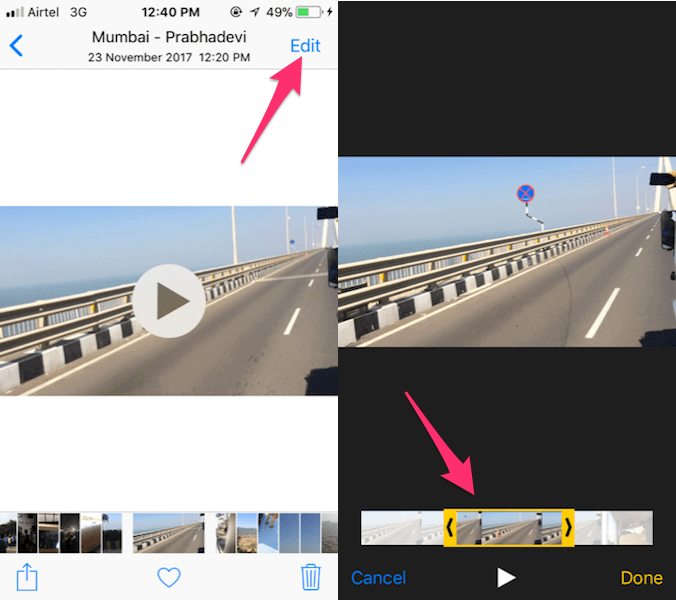
完全なビデオを保持したい場合は、WhatsAppで自分自身にビデオを送信できます。 また、WhatsAppがビデオを圧縮するため、ビデオが圧縮され、必要なスペースがはるかに少なくなることをご存知かもしれません。
クラウドストレージを活用する
クラウドまたはリモートストレージアプリは、ストレージを増やすための優れた方法です iPhoneのスペース。 もちろん、iCloudはiPhoneのデフォルトのクラウドサービスですが、iPhoneで使用できるオプションはiCloudだけではありません。
あなたはあなたのストレージスペースを増やすことができます 無料の5GBの場合はiCloud あなたには十分ではありません。
ただし、使用することもできます Googleドライブに15GBのストレージ とGoogleフォト、 OneDriveから5GBまたは Dropboxの無料の2GBストレージ.
合計でそれは 27つのアプリすべてでXNUMXGBの無料ストレージ。 ビデオ、写真、その他のデータをバックアップして削除し、iPhoneの内部ストレージをクリアすることができます。
有料のソリューションをお探しの場合は、 アマゾンプライム (アフィリエイトリンク)は良いものかもしれません。
クラウドでの無制限の写真ストレージとは別に、購入したものをすばやく無料で配送できるほか、音楽、テレビ番組、映画、電子書籍に無制限にアクセスできます。
これにより、データを保存するための独自のパーソナルクラウドを作成できます。 また、Primeミュージックライブラリにアクセスすることで、デバイスにすべての音楽ファイルを保存する必要がなくなります。
ダウンロードした音楽を削除する
現在、ストリーミングの時代ですが、ほとんどすべてのストリーミングアプリで音楽をダウンロードできます。 これを行うと、iPhoneのストレージを大量に消費する可能性があります。
スペースを解放したい場合は、 iPhoneでダウンロードした音楽の中で最も聴いていない音楽を削除することをお勧めします。 これは、古いプレイリスト、アルバム、またはランダムに選択された曲である可能性があります。 100曲をダウンロードすることもありますが、よく聞くのは10〜20曲だけです。
ダウンロードした音楽を削除すると、iPhoneのメモリに十分な空き容量ができます。
ダウンロードしたテレビ番組/映画を削除する
ストリーミング時代は音楽だけでなく、映画やテレビ番組もカバーしています。 のようなアプリ Netflix、HBO Max、Disney +を使用すると、テレビ番組や映画をダウンロードできます。 これらはまた、iPhoneのかなりのスペースを占め、時には音楽よりも多くのスペースを占めます。
古いものを削除 ビデオストリーミングアプリからの番組、映画、その他のダウンロード iPhoneのスペースを空けるために。 これを定期的に実行して、iPhoneのストレージ容量を適切なレベルに保ちます。
不要なiMessageの添付ファイルを削除する
iMessageはiPhone用の主要なメッセージングアプリです。
そのため、アプリを流れるデータはたくさんあり、それが理由です iPhoneの内部メモリを大量に消費します。 主な原因のXNUMXつは添付ファイルです。これは、さまざまなサイズの写真やビデオである可能性があります。
開くと古いiMessageの添付ファイルを削除できます 設定>一般>iPhoneストレージ>メッセージ>大きな添付ファイルを確認する。 ここでは、削除する添付ファイルと保持する添付ファイルを選択できます。
これは、iMessageの添付ファイルを簡単に削除する方法を示すビデオです。
WhatsAppメディアをクリアする
iPhoneのストレージを大量に消費する大きな原因となっているもうXNUMXつのメッセージングアプリは、WhatsAppです。 WhatsAppを頻繁に使用すると、間違いなくiPhoneの多くのスペースを占有します。 これはチャット自体によるものですが、 キャッシュデータ、および写真、ビデオ、オーディオメッセージ、ドキュメントなどのWhatsAppメディア.
WhatsAppで使用されるデータを減らす最善の方法は、不要な古いメディアファイルを削除することです。 クラウドに保存したいものをバックアップして、iPhoneに追加のストレージを追加できます。
Androidをお持ちの場合は、WhatsAppも最大のストレージイーターのXNUMXつであることがわかります。 これが WhatsAppをSDカードに移動する方法 Androidの内部ストレージのスペースを解放します。
WhatsAppで自動メディアダウンロードをオフにする
WhatsAppを使用している場合、 特にWi-Fiを使用している場合は、メディアが自動的にダウンロードされます。 ただし、iPhoneのストレージが不足している場合は、お勧めします オフにする.
つまり、iPhoneにダウンロードされるメディアファイルは、ダウンロードしたいメディアファイルだけです。
これにより、問題の選択肢が大幅に増え、特にアクティブなグループチャットをXNUMX〜XNUMX回行っている場合は、スペースを節約できます。
方法は次のとおりです WhatsAppでの自動メディアダウンロードをオフにします:
- WhatsAppを開き、歯車のアイコンをタップして[設定]を開きます。
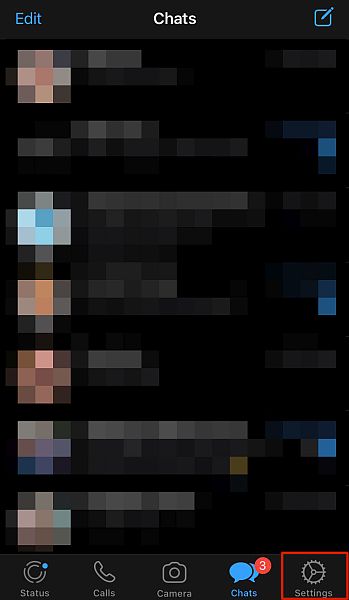
- WhatsApp設定になったら、 [ストレージとデータ]オプションをタップします。
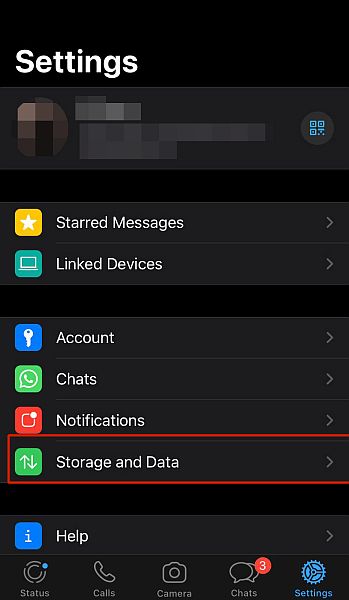
- そこに表示されます メディア自動ダウンロードセクション。 写真、ビデオ、オーディオ、およびドキュメントをカバーしています。 メディアタイプをタップして、利用可能な自動ダウンロードオプションを確認します。
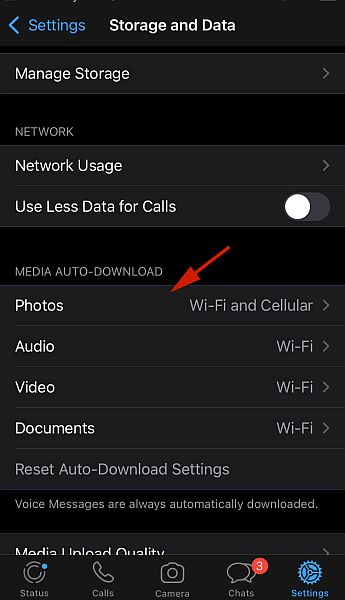
- 自動ダウンロードオプションは、接続に基づいて実行されます。 利用可能なオプションは、[なし]、[Wi-Fi]、[Wi-Fi]、[セルラー]のXNUMXつです。 通常、メディアはWi-Fiに接続すると自動的にダウンロードされます。
に 自動ダウンロードをオフにする、をタップ 決して オプションを選択します。使用しないアプリを削除する
私たちは皆、十分に活用されていない、または忘れられているアプリを持っています。 これは、私たちがプレイしなくなった古いゲーム、私たちが使用しなくなったソーシャルメディアプラットフォーム、またはその他のアプリである可能性があります。 これらのアプリ かなりの量のiPhoneストレージを使用する.
それらを削除するには、 [設定]>[一般]>[iPhoneストレージ]に移動します.
そこに、デバイス上のアプリとそれらが使用するストレージの量が表示されます。 アプリのリストから選択して、削除するアプリを確認します。

未使用のアプリをオフロードする
アプリを削除してiPhoneアプリの使用状況を手動で管理できますが、iPhoneにアプリのオフロードを許可することもできます。 オフロードは、アプリからのドキュメントとデータを保持できるようにすることで機能します、再インストールして、中断したところから再開できます。
- アプリのオフロードを開始するには、 [設定]>[一般]>[iPhoneストレージ]に移動します。 そこでは、あなたが持っているストレージの量も見ることができます。

- 次に、リストから任意のアプリを選択し、[アプリのオフロード]をタップしてオフロードします。
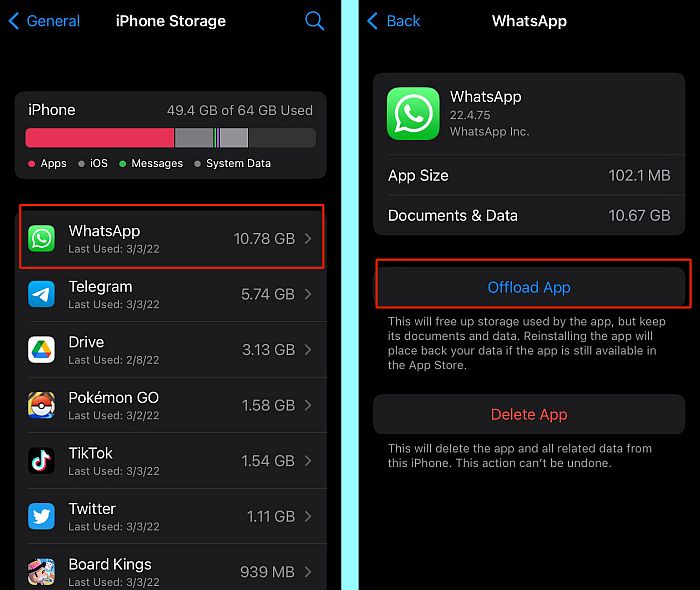
もうXNUMXつのオプションは、iPhoneが使用しなくなったアプリを自動的にオフロードできるようにすることです。
次のURLにアクセスして、アプリを自動的にオフロードするようにiPhoneを設定できます。 設定>AppStore とトグル 未使用のアプリをオフロードする.
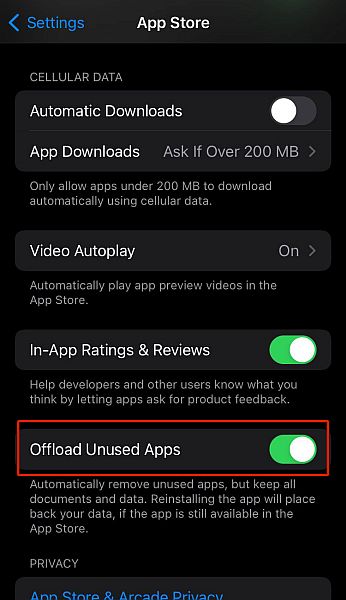
ストレージのアンインストールと再インストール-重いアプリ
長期間にわたってアプリをインストールした場合、 パフォーマンスを向上させるために、iPhoneに大量のデータとキャッシュを保存します.
これはアプリごとに異なり、FacebookやSnapchatなどのソーシャルメディアアプリがその例です。
この問題を解決する良い方法は、これらのアプリをアンインストールしてから再インストールすることです。 これにより、キャッシュされたデータが削除され、iPhoneにストレージスペースが追加される可能性があります。
写真ストレージを最適化する
ただし、iPhoneは高品質の写真で有名です。 そのような写真は多くのスペースを占めます。
ただし、iPhoneのすべてのストレージを消費する必要はありません。 実際には、元のファイルではなく小さなファイルをローカルに保存することで、写真の保存を最適化するオプションがあります。
フル解像度の写真とビデオはiCloudに保存されます、必要なときにいつでもダウンロードできます。
iPhoneのストレージを最適化するには、次のURLにアクセスしてください。 設定>写真 そして、 iPhoneストレージを最適化する オプションの横に青いチェックマークが付いています。 これで、iPhoneに保存されている写真やビデオのスペースを節約できます。
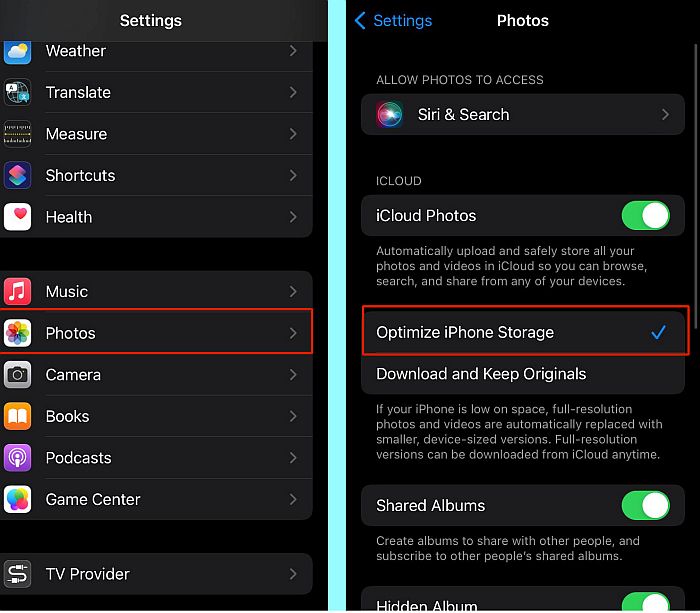
ブラウザのキャッシュをクリアする
iPhoneのスペースを増やすもうXNUMXつの優れた方法は、ブラウザのキャッシュをクリアすることです。
あまり考慮されていませんが、特に頻繁にまたは定期的にクリアしない場合、ブラウザはかなりの量のキャッシュデータを蓄積する可能性があります。
アプリやメディアを削除すると、iPhoneのストレージに大きな影響がありますが、 ブラウザをクリアしても違いが生じる可能性があります。 ただし、注意すべき点のXNUMXつは、これを行うと、ログインしているすべてのアカウントも削除されることです。
ブラウザのキャッシュをクリアするには、 に行く 設定> Safari 次にタップします 履歴とウェブサイトのデータをクリアする.
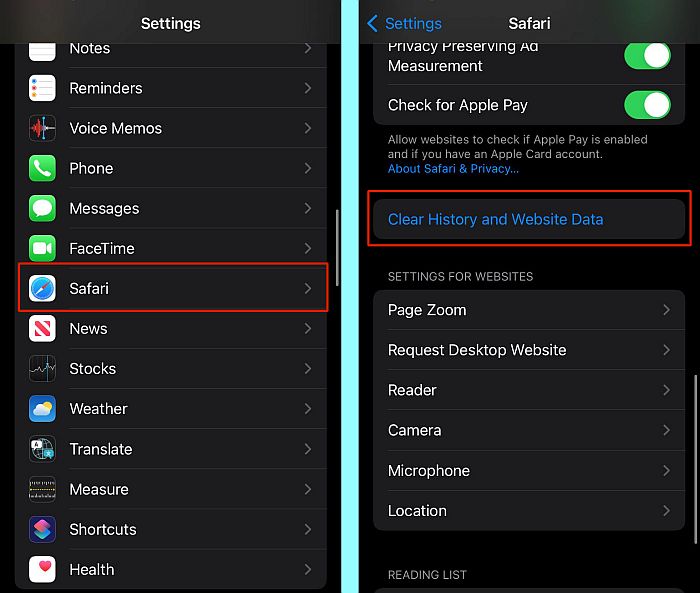
よくある質問
iPhoneのストレージがいっぱいになった場合はどうすればよいですか?
iPhoneのストレージがいっぱいになったときにできることはたくさんあります。 クラウドストレージサービスを使用して、写真やビデオを保存できます。 あなたもすることができます 低解像度のファイルを保存するようにiPhoneのストレージを最適化します。 使用していないアプリをオフロードしたり、一部を削除したりすることもできます。
iPhoneにストレージを追加できますか?
iPhoneにストレージを追加できます。 これを行うにはいくつかの方法がありますが、主な方法はiCloudの容量をアップグレードすることです。 AppleはiCloud用にデフォルトの5GBのストレージを提供していますが、 月額プランで追加のストレージを購入することもできます.
iPhoneのストレージを解放するにはどうすればよいですか?
使用しなくなった大きなメディアファイルを削除することで、iPhoneのストレージを解放できます。 これはによって行うことができます カメラロール、iMessage添付ファイル、ダウンロードした音楽の写真やビデオを削除する、ストリーミングアプリからテレビ番組や映画をダウンロードすることもできます。
最後の言葉
この記事についてどう思いますか?
ご覧のとおり、iPhoneにクリエイティブな方法でストレージを追加する方法はたくさんあります。 どうにか アプリをオフロードし、ストレージを最適化し、 外付けフラッシュドライブを使用する、またはクラウドまたはリモートストレージを利用する、iPhoneストレージを追加できます。
iPhoneの最大の問題のXNUMXつは、ストレージスペースが固定されており、外部メモリカードがサポートされていないことです。 これは多くの人にとって救い主です 後もスペースが必要なAndroidユーザー Androidのストレージをクリアする.
全体として、上記の方法は、iPhoneのストレージが不足しているときに何度も節約してくれました。また、これらの方法も役立つと確信しています。
コメントで教えてください これらの方法を使用してiPhoneのストレージにどのくらいのスペースを空けたか。 そして、この記事を仲間のiPhoneユーザーと共有することを忘れないでください。
- アプリのオフロードを開始するには、 [設定]>[一般]>[iPhoneストレージ]に移動します。 そこでは、あなたが持っているストレージの量も見ることができます。
最後の記事
